Все способы:
Способ 1: Загрузка через официальный портал HP
Компания HP предоставляет пользователям возможность получить универсальный драйвер для принтера HP LaserJet P2055dn через официальный веб-портал. Это решение отличается надежностью и безопасностью, гарантируя корректную работу устройства в различных условиях эксплуатации. Универсальный драйвер включает базовый набор функций, необходимых для полноценной работы с принтером, что делает его оптимальным выбором для большинства пользователей.
- Посетите официальный ресурс производителя. В главном меню перейдите в секцию «Поддержка», где следует выбрать подраздел «Программы и драйверы».
- В разделе технической поддержки активируйте фильтр «Принтер» для упрощения навигации.
- В поисковой строке укажите модель HP LaserJet P2055dn, затем выберите соответствующее устройство из предложенных вариантов.
- В разделе программного обеспечения найдите универсальный драйвер и активируйте кнопку «Загрузить» для начала скачивания.
- По окончании загрузки запустите установочный файл с расширением EXE для инициации процесса установки.
- Двигайтесь согласно инструкциям установщика, который проведет вас через все необходимые этапы настройки.
- Внимательно изучите пользовательское соглашение и подтвердите его принятие для продолжения процедуры.
- Дождитесь завершения процесса автоматической конфигурации, после которой принтер будет полностью готов к использованию.
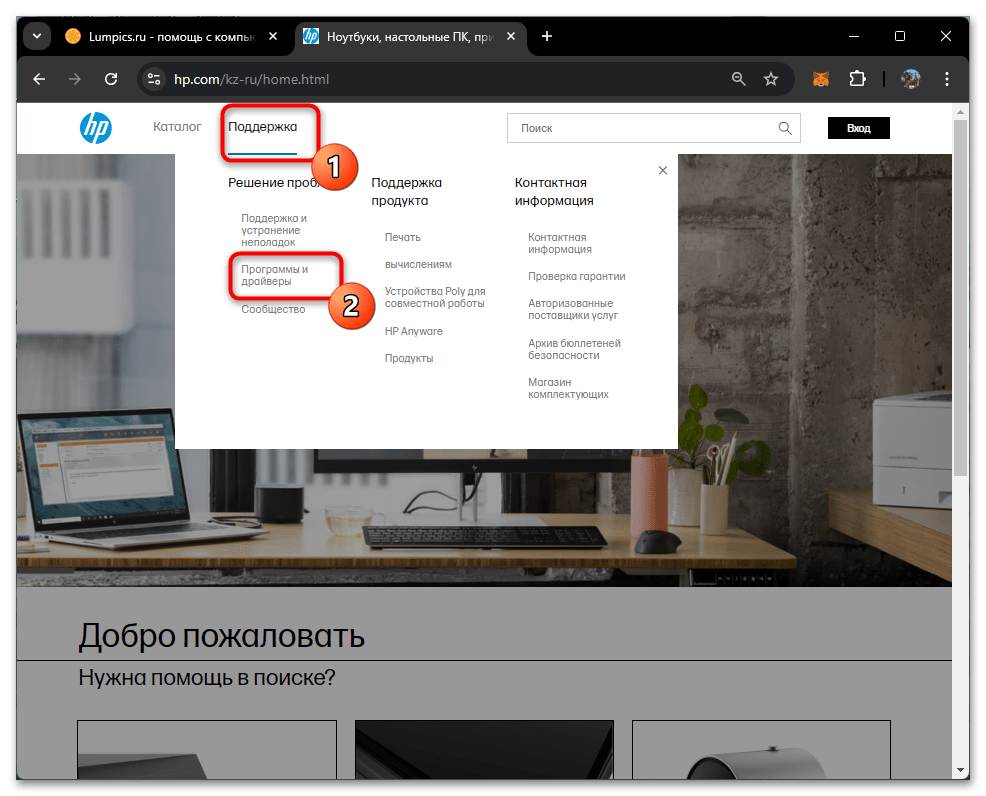
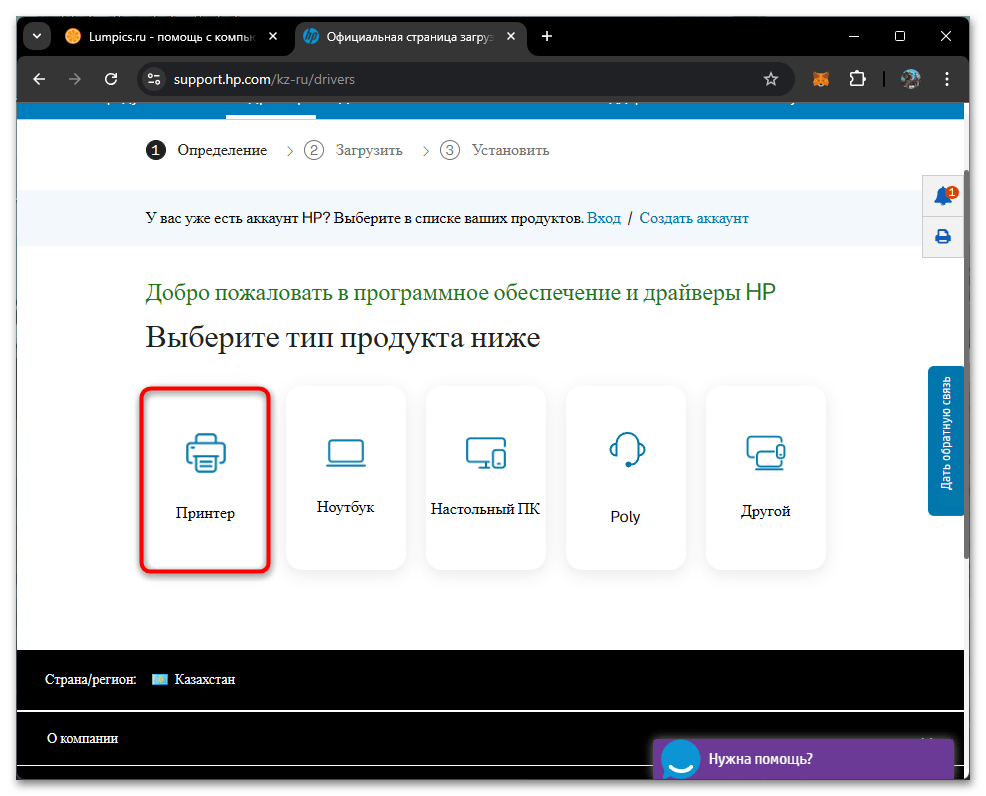
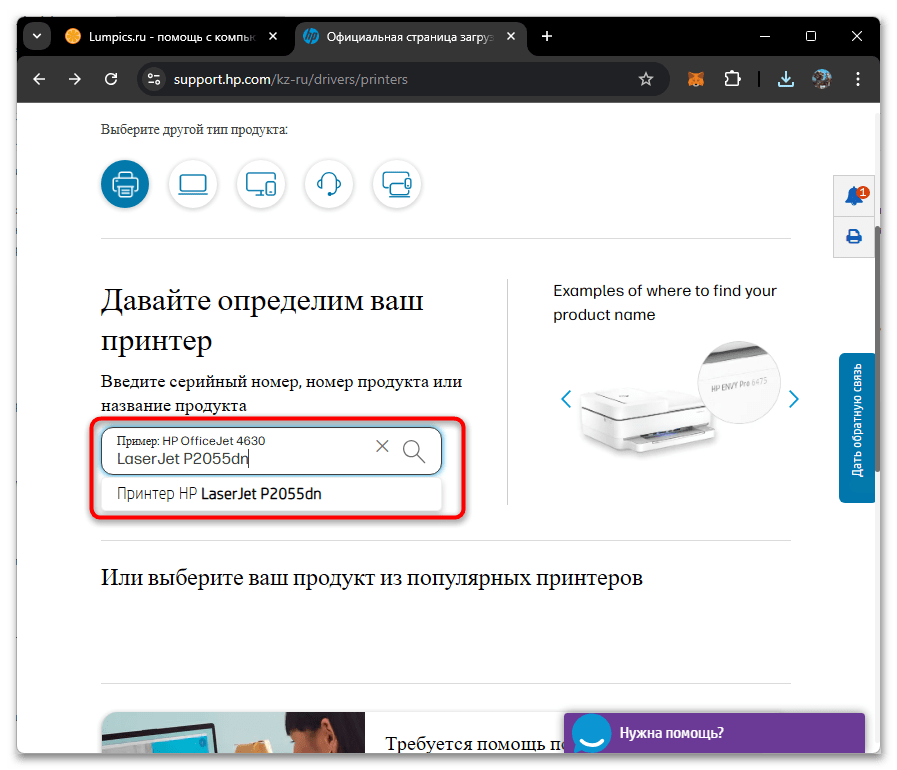
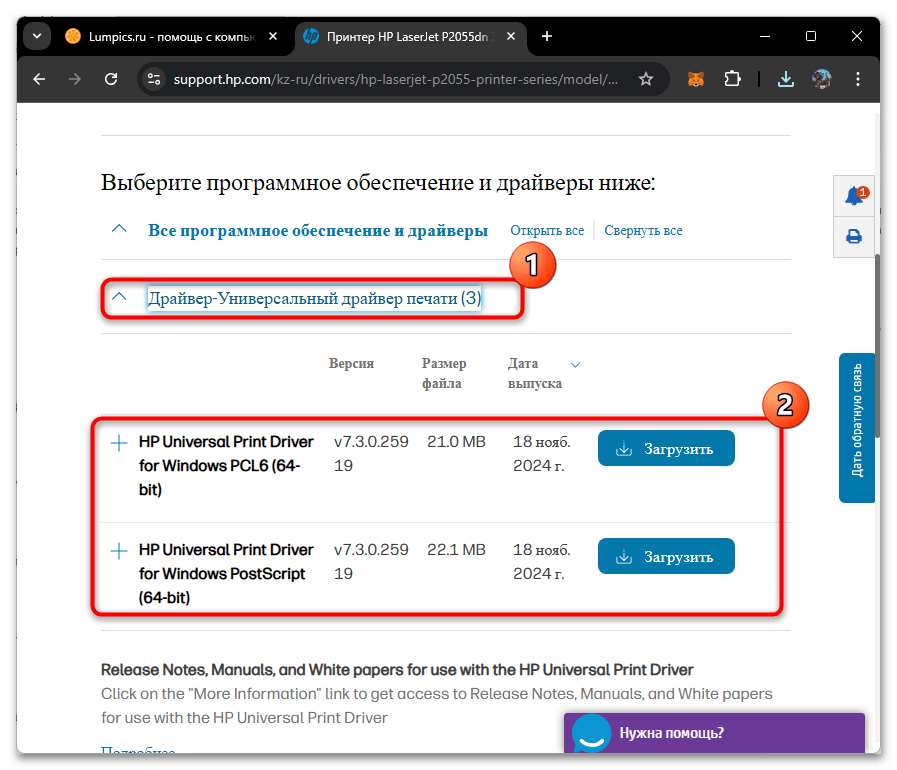
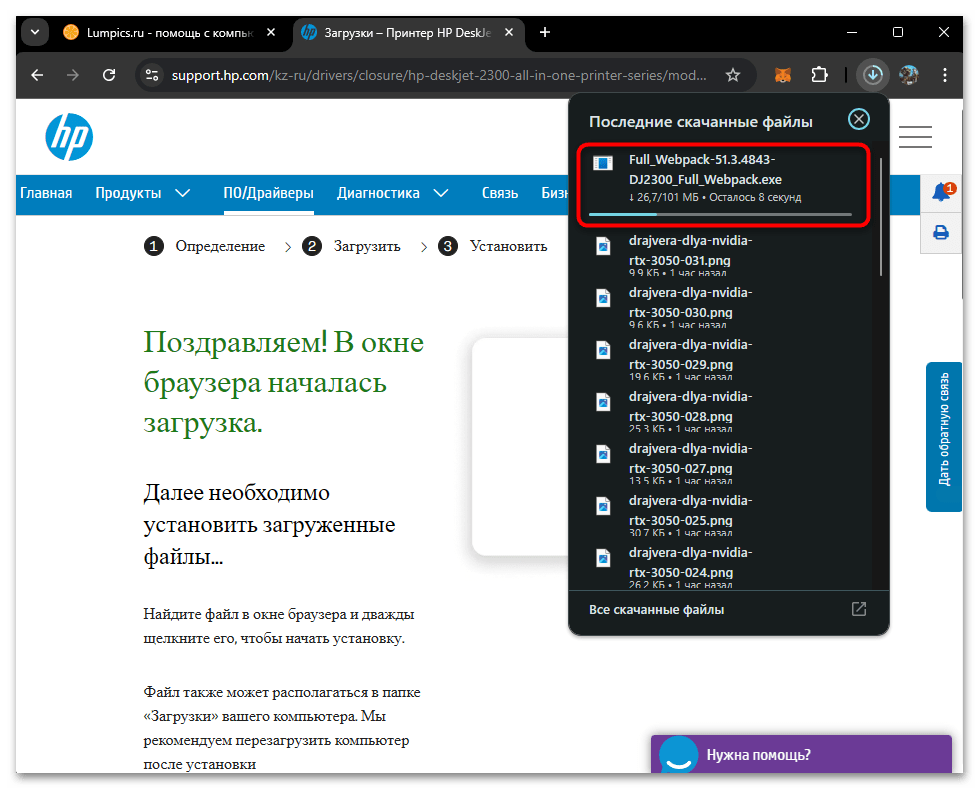
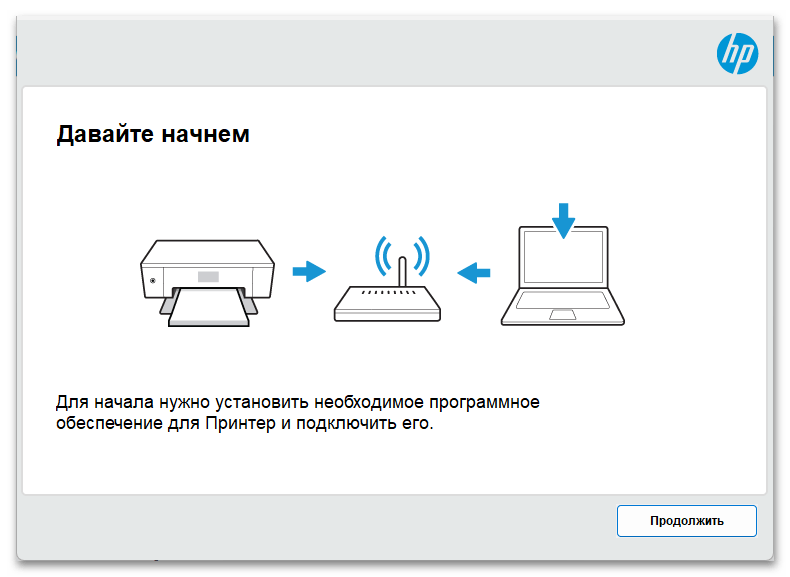
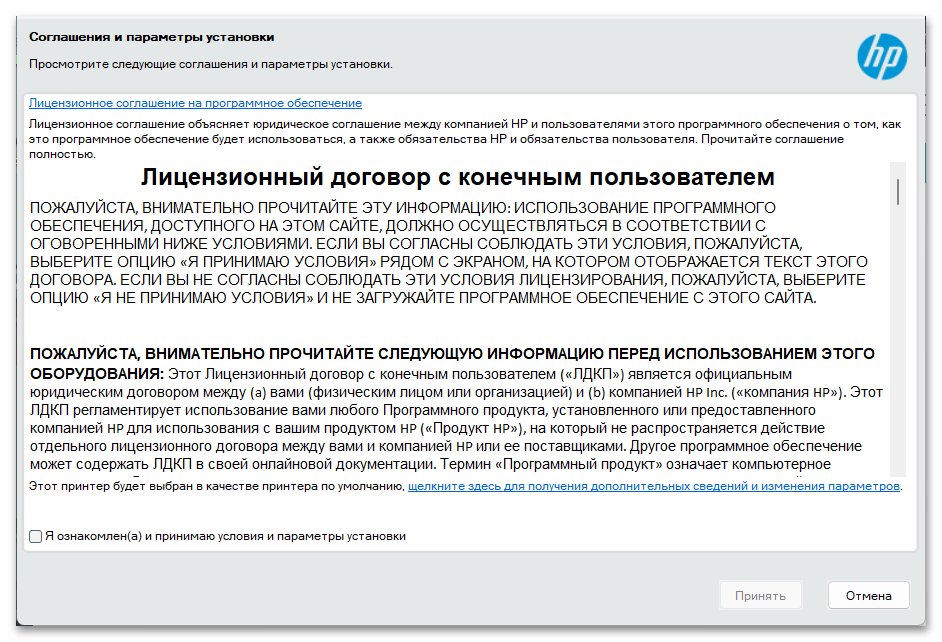
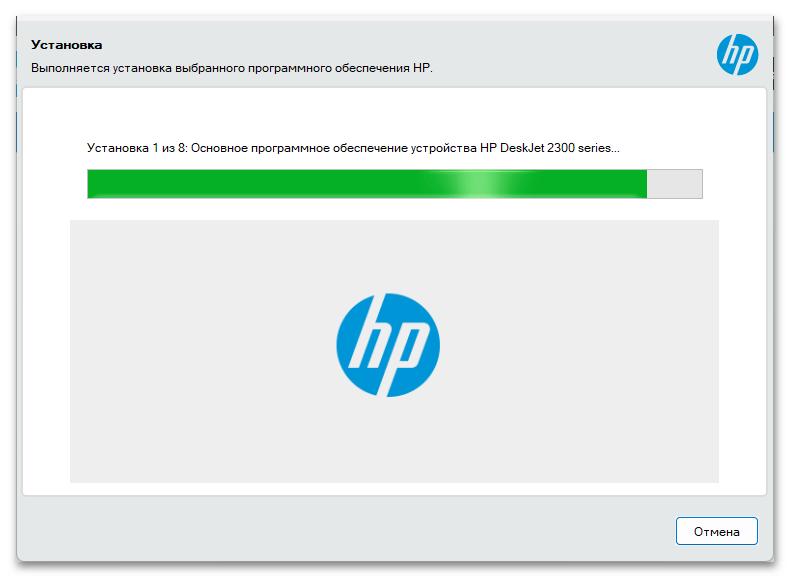
Способ 2: Установка через приложение HP Smart
Программа HP Smart представляет собой оптимальное решение для управления печатающими устройствами HP. Это приложение предлагает расширенную функциональность, включающую не только базовые операции печати, но и продвинутые настройки сканирования. Программа способна обнаружить HP LaserJet P2055dn и предложить универсальный драйвер для налаживания работоспособности устройства, поэтому ее можно использовать в том случае, если предыдущий метод не подошел.
- Откройте «Пуск» и выполните переход в «Microsoft Store» для загрузки приложения HP Smart.
- Используйте поисковый механизм магазина для обнаружения HP Smart, после чего перейдите на страницу программного продукта.
- В верхней части интерфейса активируйте кнопку «Установить» для загрузки приложения.
- После завершения инсталляции запустите программу через опцию «Открыть».
- При первом запуске ознакомьтесь с лицензионным соглашением и примите его условия.
- В основном окне программы выберите функцию «Настроить новый принтер».
- Обеспечьте физическое подключение HP LaserJet P2055dn к компьютеру и включите устройство.
- После обнаружения оборудования укажите предпочтительный способ подключения и дождитесь окончания автоматической настройки.
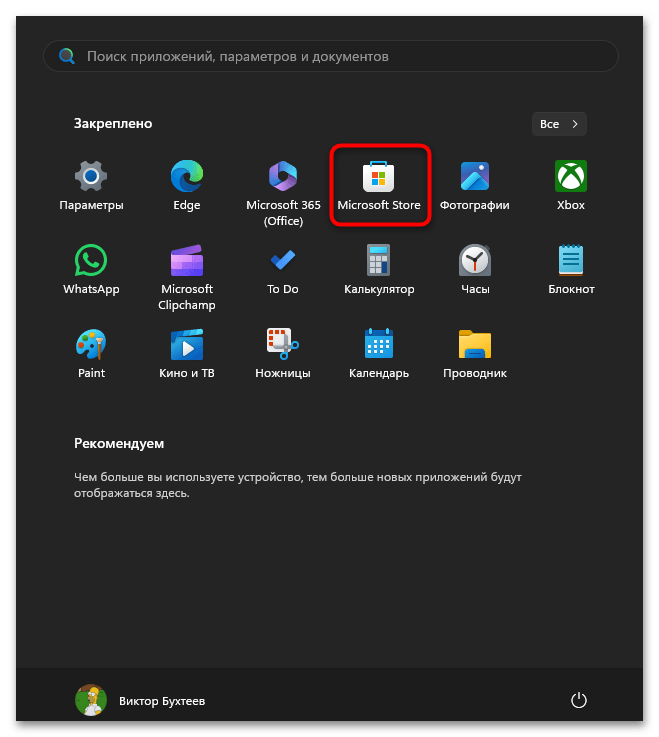
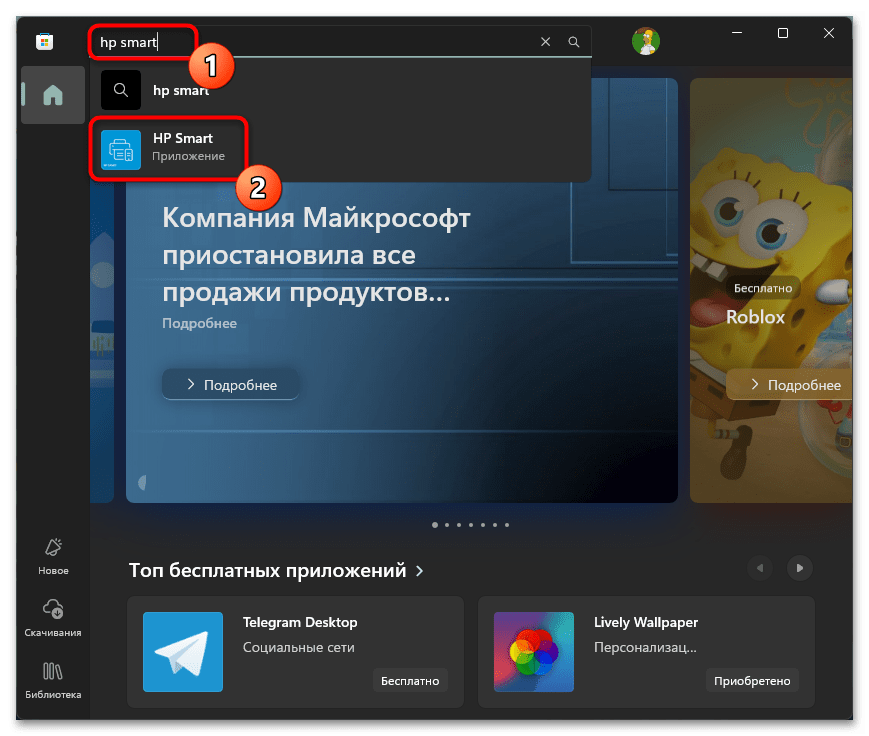
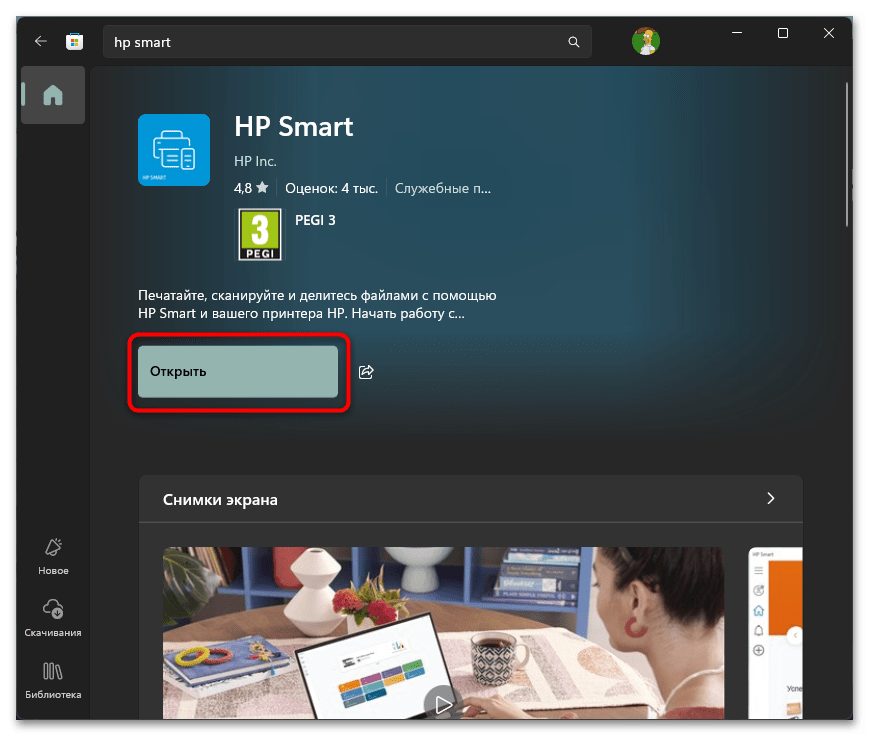
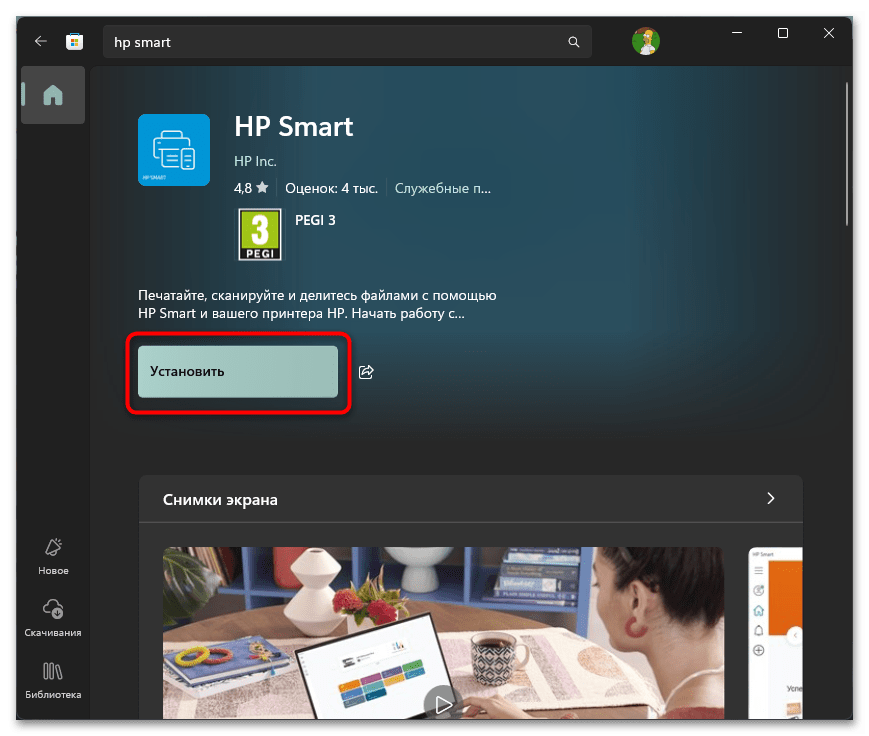
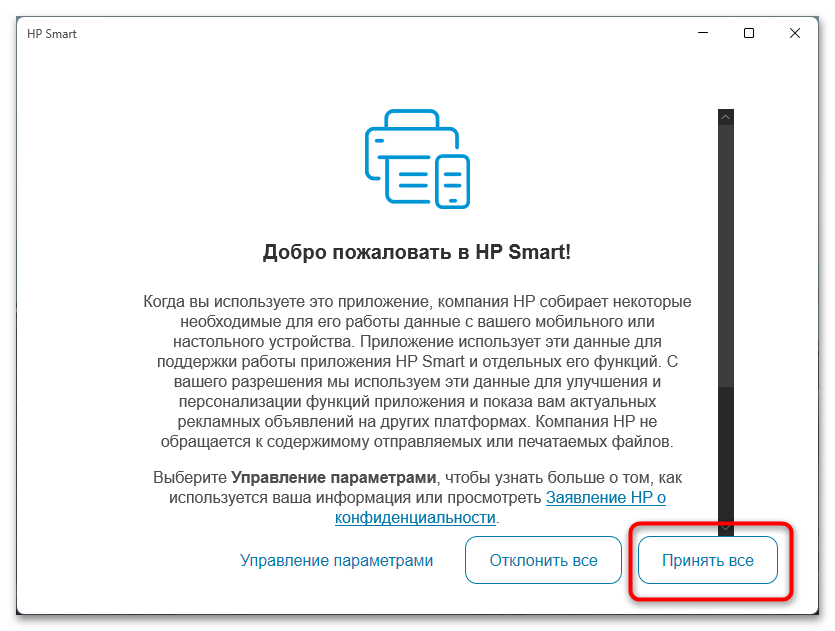
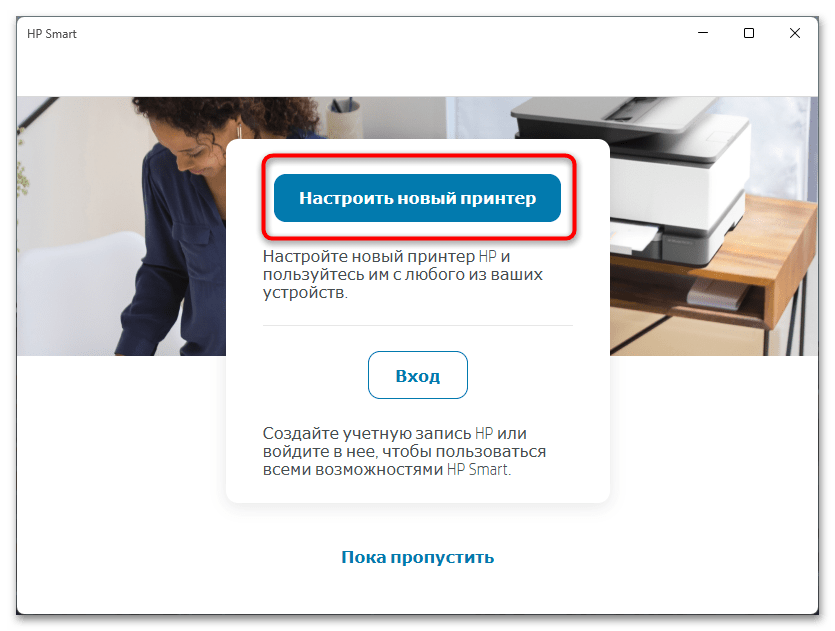
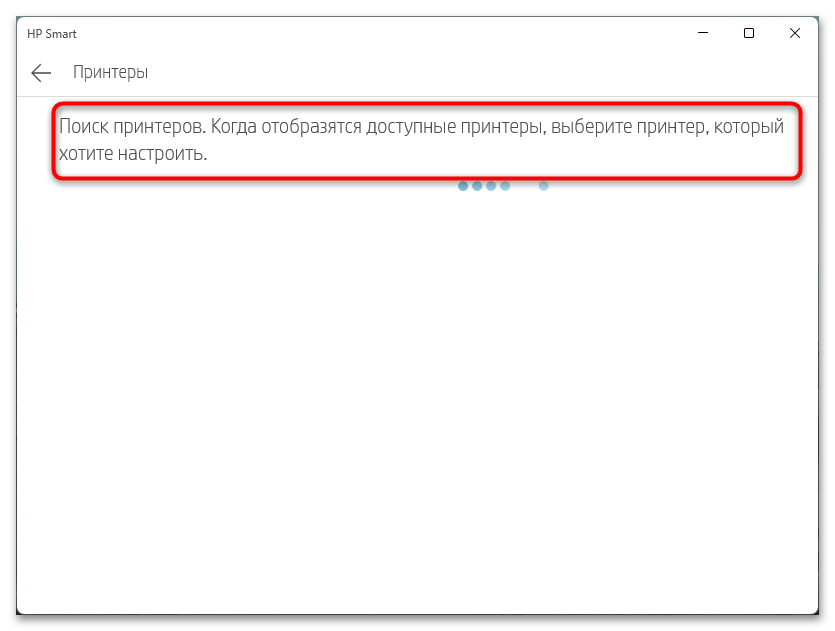
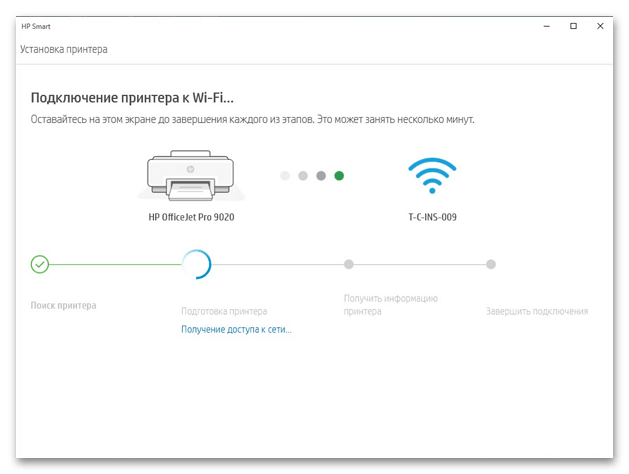
Способ 3: Настройка через системные параметры Windows
Операционная система Windows предоставляет встроенные инструменты для подключения HP LaserJet P2055dn. Через специальное средство можно попробовать как автоматически обнаружить устройство, так и заняться ручной установкой совместимого драйвера. На выбор будет как версия, нацеленная конкретно на эту модель, так и универсальная, подходящая для большинства печатающих устройств от данного производителя.
- Вызовите меню «Пуск» и перейдите в приложение «Параметры».
- В настройках системы выберите категорию «Bluetooth и устройства», затем перейдите в подраздел «Принтеры и сканеры».
- Запустите процесс добавления нового устройства через опцию «Добавить устройство».
- Подождите, пока система выполнит поиск подключенного оборудования.
- При отсутствии автоматического обнаружения используйте опцию «Добавить вручную».
- В окне ручной настройки выберите пункт «Добавить локальный или сетевой принтер с параметрами, заданными вручную».
- Выполните настройку порта подключения, используя рекомендованные параметры.
- Перейдите к выбору драйвера через «Центр обновления Windows».
- В списке производителей найдите «HP» и выберите соответствующую модель устройства.
- Задайте системное имя принтера или оставьте предложенное по умолчанию.
- Дождитесь завершения установки для начала использования устройства.
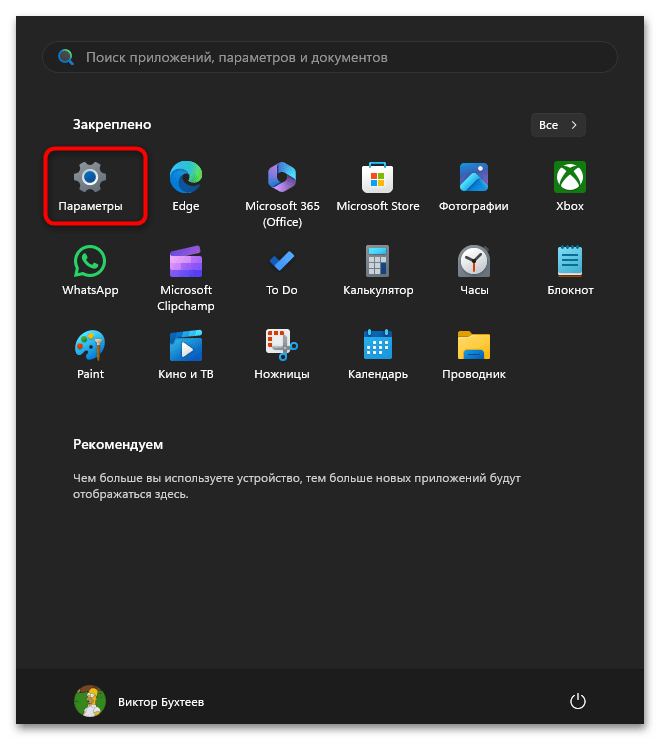
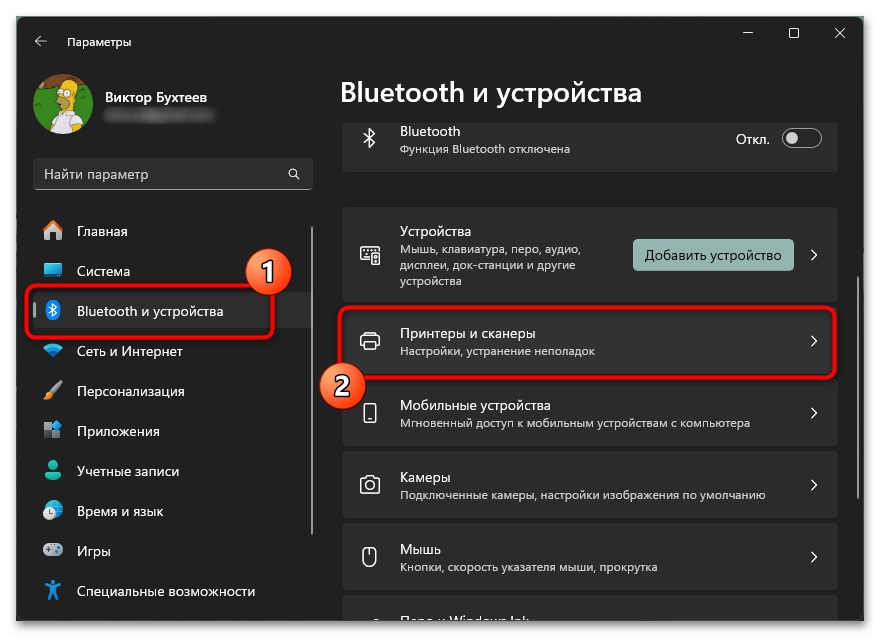
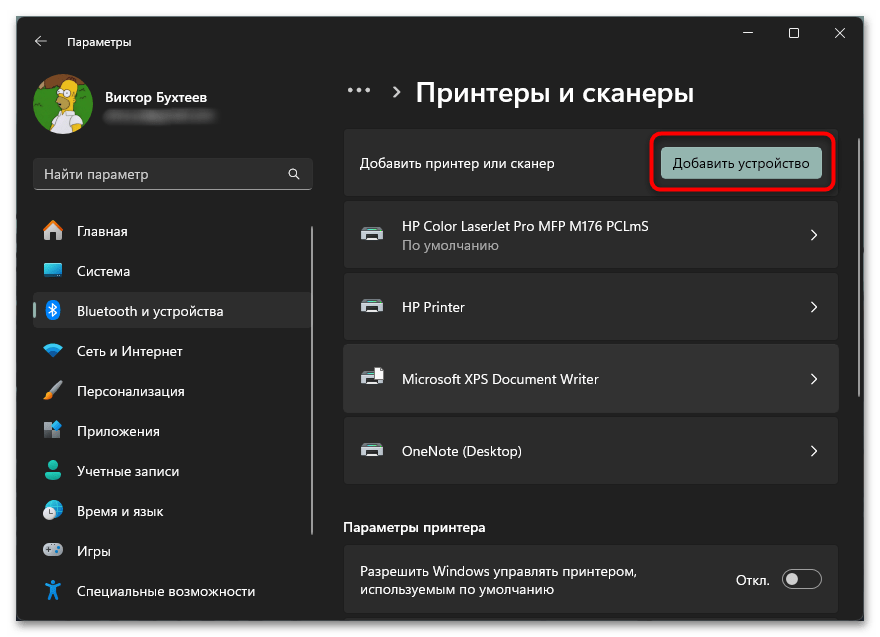
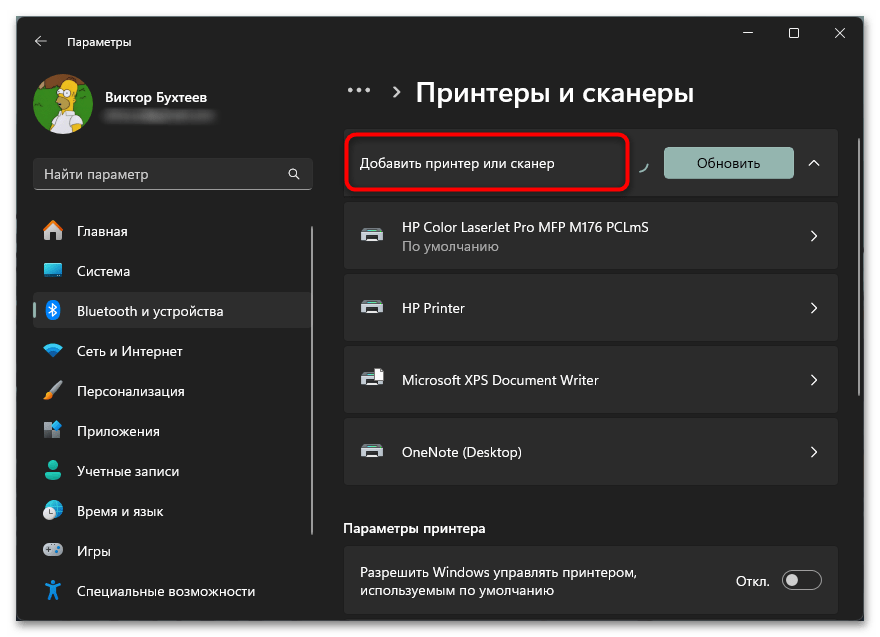
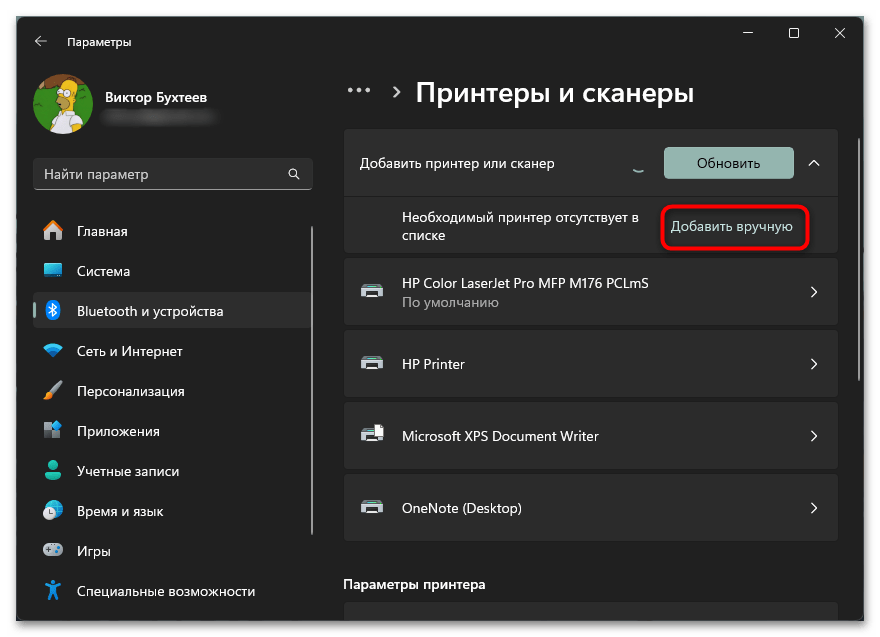
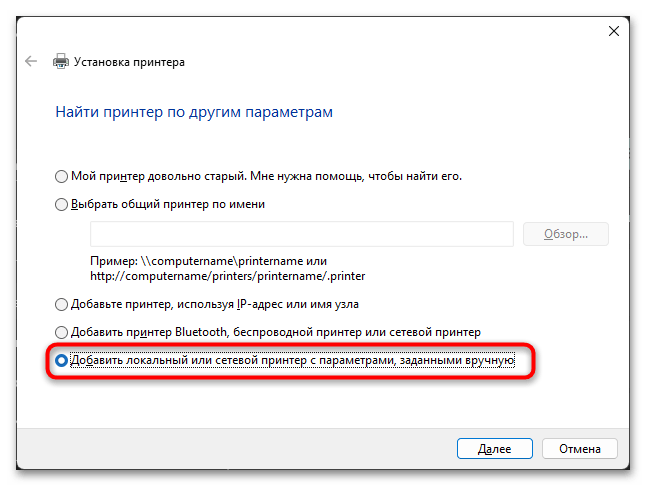
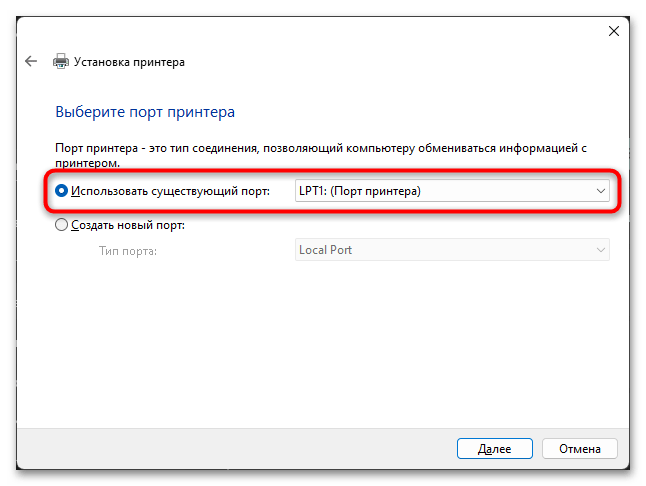
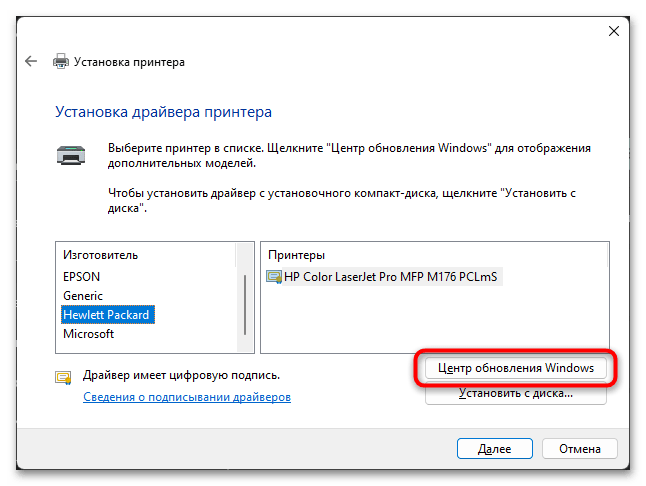
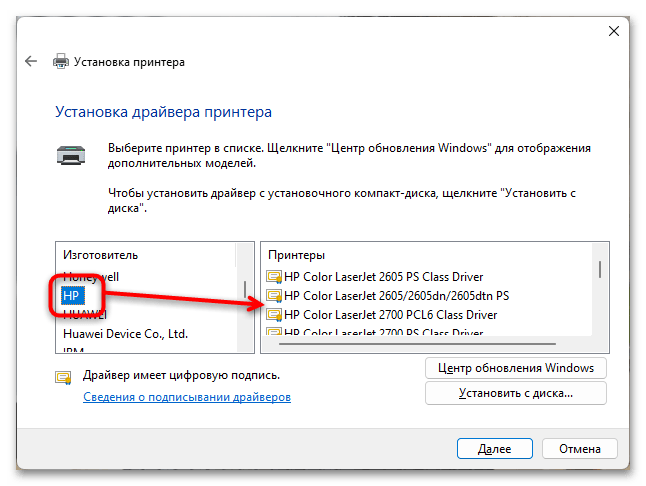
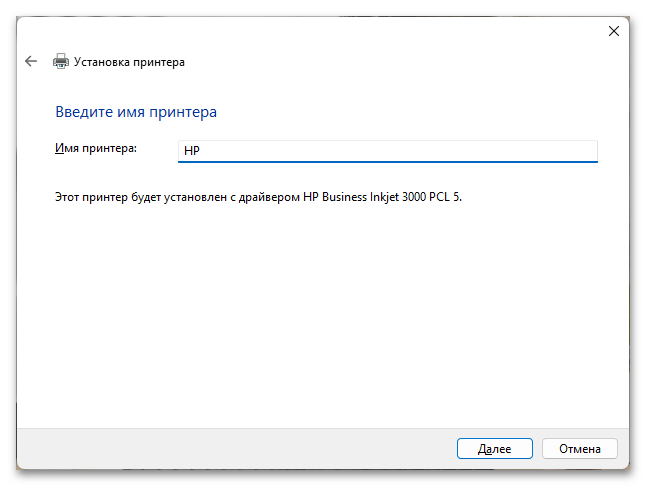
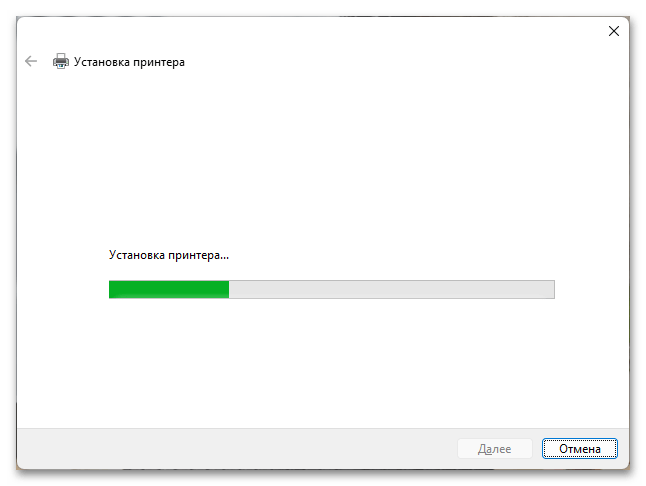
Способ 4: Использование идентификатора устройства
При возникновении сложностей со стандартными методами установки существует альтернативный способ — поиск драйверов по уникальному идентификатору устройства. Этот метод особенно эффективен при работе со специализированными базами драйверов. Ниже представлен идентификатор HP LaserJet P2055dn, который вы можете использовать в своих целях.
USBPRINT\Hewlett-PackardHP_LaD97F
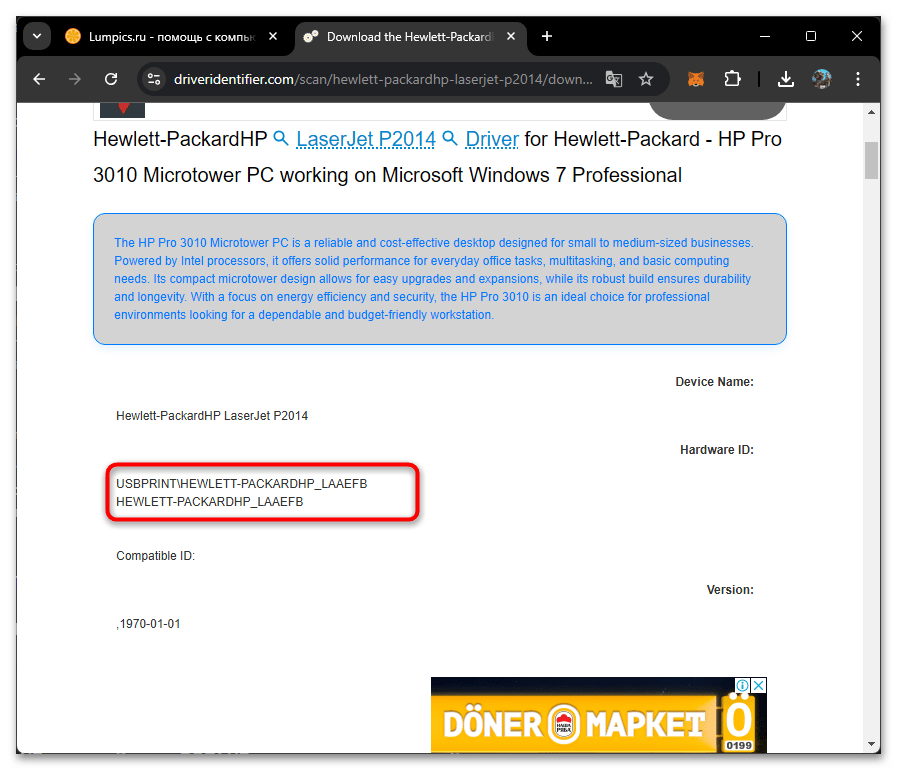
Теперь что касается непосредственно использования данного кода. Вы можете вставить его в поисковике и посмотреть, какие сайты предлагают совместимый драйвер. Другой вариант — целенаправленно выбрать несколько веб-ресурсов из списка проверенных и попробовать найти там нужные файлы. Больше о таких сайтах читайте в статье по ссылке ниже. Дополнительно рекомендуем ознакомиться с материалом, который расскажет о возможностях проверки файлов на вирусы еще до их скачивания из интернета.
Подробнее:
Поиск драйверов по ID оборудования
Онлайн проверка системы, файлов и ссылок на вирусы
Способ 5: Обращение ко вспомогательным программам
В современных условиях поиск драйверов для HP LaserJet P2055dn может осуществляться с помощью специализированного программного обеспечения от сторонних разработчиков. Однако важно подходить к выбору такого ПО с особой тщательностью, поскольку не все доступные приложения способны корректно распознать данную модель принтера. Рекомендуется использовать только проверенные программы для поиска драйверов, которые регулярно обновляют свои базы данных и имеют положительные отзывы пользователей. Такой подход значительно повышает шансы найти и установить именно ту версию драйвера, которая обеспечит стабильную работу HP LaserJet P2055dn в вашей системе.
Подробнее: Лучшие программы для установки драйверов
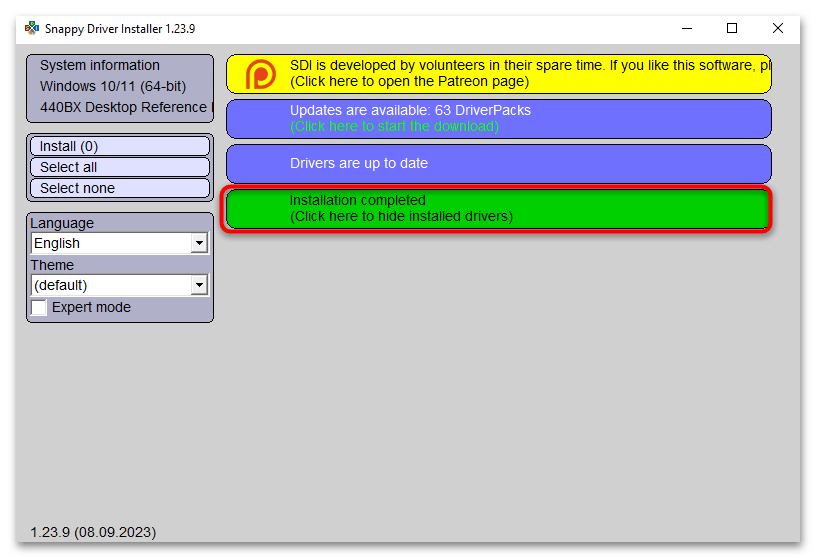
 Наши группы в TelegramПолезные советы и помощь
Наши группы в TelegramПолезные советы и помощь
 lumpics.ru
lumpics.ru

